Вот каждая команда MS-DOS, которая когда-либо была
Команды DOS – это команды, доступные в MS-DOS, которые используются для взаимодействия с операционной системой и другим программным обеспечением на основе командной строки.
В отличие от в Windows, команды DOS являются основным способом использования операционной системы. Windows и другие современные ОС используют графическую систему, предназначенную для сенсорного ввода или мыши.
Команды DOS в Windows . Если вы используете Windows (например, Windows 10, 8, 7 и т. д.), вам не нужны команды DOS , поскольку у вас нет MS-DOS . Команды в Windows доступны из командной строки и называются командами командной строки или командами CMD, но они являются не командами DOS.
Вместо этого, ознакомьтесь с нашим списком команд CMD для Windows, чтобы узнать все параметры командной строки, которые вам доступны в Windows. У нас также есть таблица сравнения команд, чтобы показать, какие команды доступны в разных операционных системах Microsoft.
Команды CD, DIR, START, COPY, XCOPY, MD, REN, DEL, EXIT, LogOff, ShutDown командной строки
Ниже приведен полный список команд MS-DOS, обычно называемых просто командами DOS , доступных в MS-DOS 6.22:
Если вам интересно, мы также храним специфичные для Windows списки, которые вы можете найти в этих командах Windows 8, командах Windows 7, командах Windows Vista и Windows XP.
Источник: solutics.ru
Запуск и выполнение команд
Любая команда, вводимая пользователем, указывает на необходимость выполнения либо внутренней, либо внешней команды DOS, либо других программ или командных файлов.
Для выполнения внутренней или внешней команды DOS необходимо ввести имя этой команды и ее параметры.
Поиск выполняемой программы. Когда пользователь вводит команду, которая не относится к числу внутренних команд DOS, командный процессор ищет программу с именем, указанным в команде. Поиск проводится среди файлов со следующими расширениями:
.СОМ — программные файлы;
.ЕХЕ — программные файлы (в другом формате);
.ВАТ — пакетные командные файлы.
Расширение имени файла (т.е. .СОМ, .ЕХЕ и .ВАТ) можно не указывать.
Поиск выполняется в том порядке, в котором эти расширения перечислены выше. Если пользователь не указал, в каком каталоге следует искать программу, то поиск производится в текущем каталоге и в каталогах, заданных командой DOS Path.
Если нужная программа в этих каталогах не найдена, то на экран выводится сообщение
Bad command or file name
(Неверное имя команды или. программы)
Например, если пользователь ввел команду PROG, то командный процессор будет искать в текущем каталоге и в каталогах, заданных командой DOS Path, файл с именем PROG.COM, или PROG.EXE, или PROG.BAT. Если найденный файл имеет расширение .СОМ или .ЕХЕ, то командный процессор выполняет загрузку этого файла в память и передает ему управление, чтобы этот файл мог выполнить свою работу. Если найденный файл имеет расширение .ВАТ, т.е. является командным файлом, то он содержит в формате текстового файла (в коде ASCII) последовательность команд, которые должны выполняться так, как будто они вводятся с клавиатуры.
Команды в cmd для новичков
Пример. пусть текущий каталог — C:DOCWORK, а надо выполнить программу HYPHEN, находящуюся в каталоге C:DOCPROG, и указать параметры программы PAPER.DOC /Р. Тогда для выполнения этой программы необходимо выполнить команду:
Команды общесистемного назначения
Вывод информации о дате и установка даты в компьютере
Для вывода информации о дате и установки даты в компьютере имеется команда Date.
Формат команды: date
По этой команде на экран выводится информация о дне недели и дате, и Вы можете ввести новое значение даты. Если Вы не хотите менять дату, установленную в компьютере, то нажмите [Enter].
Для ввода даты надо задать номер дня в месяце (1 -31), номер месяца (1-12) и год или две последние цифры года. Подсказка DOS укажет, в каком порядке эти числа надо вводить (ММ — месяц, DD — день, YY — год), между числами следует вводить символ «-». Формат ввода даты зависит от параметра Country, установленного в файле конфигурации системы CONFIG.SYS.
Enter new date (dd-mm-yy):
Вводимая строка: 15-01-1993
Примечание. Начиная с версии MS DOS 3 3, команда Date запоминает значение текущей даты в энергонезависимой памяти компьютеров моделей IBM PC AT и PS/2, АТА.
Вывод информации о времени и установка времени в компьютере
Для вывода информации о текущем времени и установки времени в компьютере имеется команда Time.
Формат команды: time [часы:минуты]
где часы — число от 0 до 24, минуты — число от 0 до 59.
Если команда time выдана без параметров, то DOS выводит текущее время и просит установить новое значение времени в компьютере. Если Вы не хотите менять время, нажмите сразу клавишу [Enter].
Пример: time 12.43
Примечание. Начиная с версии MS DOS 3.3, команда Time запоминает значение текущего времени в энергонезависимой памяти компьютеров моделей IBM PC AT и PS/2, АТА.
Изменение вида приглашения DOS
Изменение вида приглашения DOS (т.е. текста, который показывает, что DOS готова к приему команд пользователя) осуществляется с помощью команды Prompt.
Формат команды: prompt [текст]
[текст] – произвольный текст или набор следующих символов:
$р — текущий дисковод и каталог
$h — удаление предыдущего символа
$n — текущий дисковод;
$е — символ с кодом 27 (ESC);
$d — текущая дата;
$t — текущее время;
$_ — переход на новую строку;
Если команда prompt выдана без параметров, то устанавливается подсказка, содержащая информацию о текущем дисководе и символ «>», иначе говоря, команда prompt без параметров эквивалентна команде prompt $n$g.
Как правило, вид приглашения DOS устанавливается в файле AUTOEXEC.BAT, автоматически запускаемом при загрузке DOS.
prompt $p$g — устанавливает приглашение DOS вида c:workdoc> . т.е. содержащее информацию о текущих дисководе и каталоге и символ «>»;
prompt $t$h$h$h$h$h$h $p$g — устанавливает приглашение DOS вида:
Команда выхода из ОС MS-DOS
Возвращает в прикладную программу из MS-DOS
Формат команды: Exit
Источник: studfile.net
Disk Operating System (DOS), команды
Конечно, раздел в основном посвящен Microsoft DOS, но его задача — дать общее представление о работе с командной строкой.
Описание команд существенно упрощено, а список содержит только наиболее важное (востребованное) для практики. Это потребовалось для облегчения усвоения. При необходимости можно обратиться к имеющейся в изобилии литературе. Принципиальным является знание факта наличия определенной возможности.
Работа с PowerShell в данный момент здесь не обсуждается никак, использовать эту среду при выполнении заданий не разрешается.
Зачем это нужно?
Естественно, что большинство малоискушенных пользователей с удовольствием поднимет крик о том, что интерфейс всех современных ОС — графический. Однако, решение неординарных ситуаций зачастую возможно только через командную строку. Кроме того, зная соответствующие команды, вы сможете создавать командные или пакетные файлы (command, batch), без преувеличений, в десятки и сотни раз облегчающие работу с файловой системой. Никакой разработчик никогда не сделает этого за вас, так как у всех существуют свои индивидуальные потребности.
Кроме того, оптимисты могут обратиться к любой документации, посвященной Linux, и неожижанно обнаружить, что там вся работа с ОС осуществляется исключительно с командной строкой. Сложность соответствующих команд почти никак не компенсируется единичными графическими средствами.
Доступ к этим материалам предоставляется только зарегистрированным пользователям!
Вызов командной строки
Оговоримся, что, фактически, мы обсуждаем запуск средства командной строки, подключающегося к консоли. Хотя для рядовых пользователей это безразлично.
- Загрузить Windows в режиме командной строки (Safe Mode with Command Prompt) клавишей F8 , нажатой в самом начале загрузки (до появления логотипа). На экран будет выведено меню вариантов загрузки.
В этом режиме вам вообще никуда не деться от использования команд DOS. Для удобства рекомендую иметь в легко доступной папке Norton Comander — предшественник FAR. - Воспользоваться любым файловым менеджером, который по определению имеет возможность работы с командной строкой. РЕКОМЕНДУЕМЫЙ, но не всегда доступный!
- Запустить командный процессор cmd.exe командой Выполнить (Run) главного меню Windows ( Win+R ).
- Пункт главного меню Windows (соответственно, до 7) Стандартные→Командная строка.
Для более старших версий — Служебные→Командная строка.
Идентичным будет механизм поиска, который выделять особо выглядит избыточным. - Создать ярлык для запуска cmd.exe (C:Windowssystem32cmd.exe) 🙂
Все способы используются в реальных обстоятельствах для различных целей, хотя для выполнения учебного задания рекомендуется использовать FAR.
Следует помнить, что поддержка мыши остается только в файловом менеджере, да и то, с определенными ограничениями.
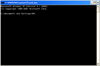
В результате мы увидим что-то вроде этого: (щелкнуть для увеличения в отдельном окне).
Так как для большинства пользователей попадание в командную строку является стрессовой ситуацией, очертим круг действий, которые понизят напряженность.
- Для перехода на другой диск нужно просто ввести его букву с двоеточием, например, D:
- Для перехода в корневую папку: CD (обратный! знак деления).
- Для перехода на уровень выше: CD ..
- Для перехода на 2 уровня выше: CD …. и т.д.
- Для перехода в подпапку текущей папки: CD .
- Можно сразу ввести путь от корня текущего диска: CD «C:Program FilesAdobe» (кавычки не обязательны, но крайне желательны, так как без них возможен сбой).
- Для ориентации в подпапках текущей папки может потребоваться команда Dir. Вариант DIR /P следует предпочесть сразу, так как постраничный вывод нивелирует проблему вместимости экрана, показывая сведения частями (если не поместятся).
- Стрелками ↑ и ↓ можно прокручивать в строке список уже введенных команд.
- Команды редактируются с использованием для размещения курсора в строке всех стандартных клавиш перемещения.
- F1 — посимвольно выводит последнюю команду.
- F2 — выводит запрос на ввод символа, до которого будет скопирована предыдущая команда.
- F3 — вызов предыдущей команды
- F5 и F8 — идентично стрелкам вверх/вниз.
- F7 — вывод списка выполненных в сеансе программ для повторного запуска.
- F9 — запрос на запуск команды по номеру из списка, получаемого по клавише F7 (выглядит довольно глупо, ести их не несколько сотен).
- Клавишами Tab и/или Shift+Tab можно запустить перебор имен файлов и папок, если уже начат ввод их имени. Без начала набора перебирается все подряд. (Крайне востребованная функция!)
Настройки окна (вызываются через кнопку управления окном Alt+пробел →Свойства).
Для Windows 7 они таковы:
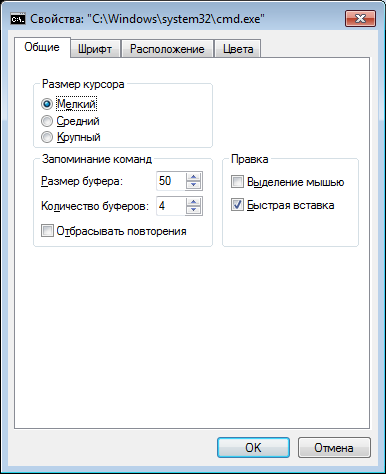
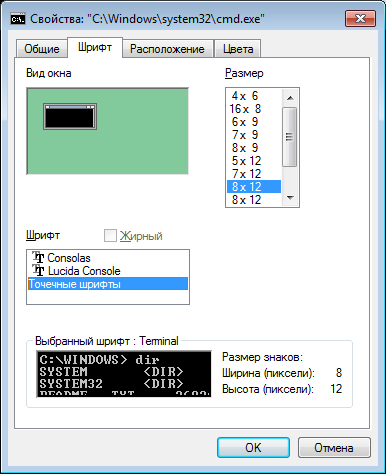
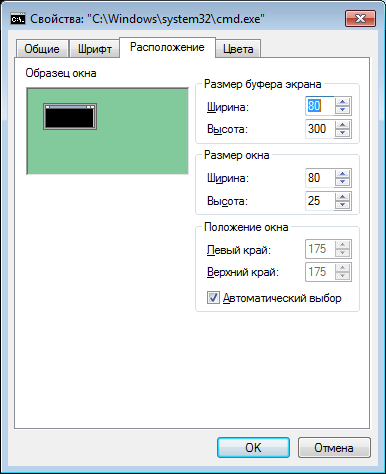
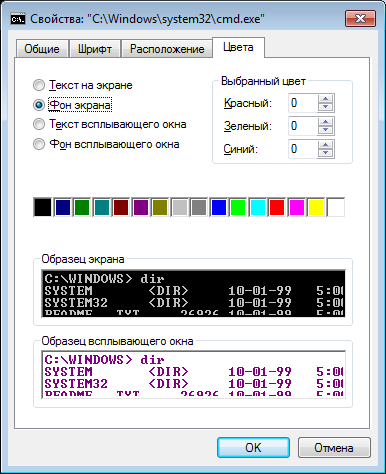
Если в настройках включить выделение мышью, то можно выделить любой текст буксировкой при нажатой левой клавише или двойным щелчком. Далее его можно скопировать, щелкнув на выделении правой клавишей и, тем же способом, вставить в командной строке. Копирование можно произвести также клавишей Enter . И его же, а также остальные перечисленные действия — через пункт меню «Изменить» кнопки управления окном. Последний содержит подсказки клавиатурных сочетаний, но далеко неполные.
В Windows 10 есть небольшие изменения в первой вкладке и дополнительная (Терминал).
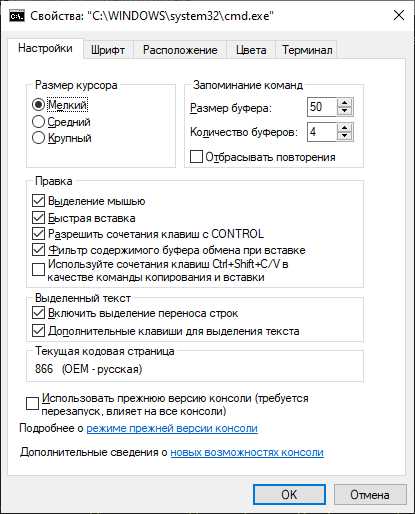
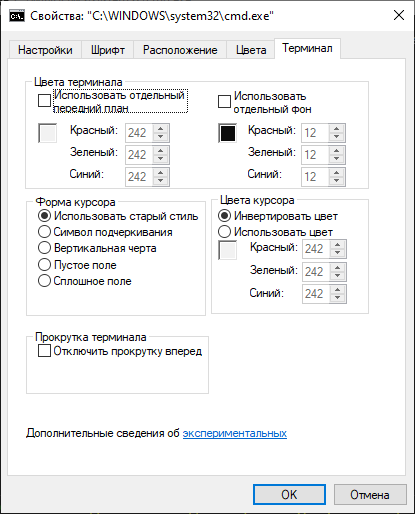
Следует обратить внимание на кодовую страницу и гиперссылки, позволяющие уточнить информацию о возможностях.
Настройки хранятся в ветви реестра HKEY_CURRENT_USERConsole.
Доступ к этим материалам предоставляется только зарегистрированным пользователям!
Общие замечания
Все команды делятся на внутренние (встроенные в операционную систему) и внешние (реализованы в виде com- или exe-файлов), стандартно хранящихся в папке WINDOWSsystem32.
Общий формат команды:
Доступ к этим материалам предоставляется только зарегистрированным пользователям!
Главная возможность — вызов справки о команде
Далеко не всегда описывается всё (как и здесь), что может выполнить команда, да еще и добавляются ошибки толкования или перевода. Все это можно изучить самостоятельно, прочитав Справку.
Доступ к этим материалам предоставляется только зарегистрированным пользователям!
Направление вывода
Большинство команд, поработав, выводят тот или иной результат. По умолчанию, вывод осуществляется на экран. Но иногда возникает ситуация, требующая получения печатной копии или помещения информации в файл для последующего анализа или обработки.
Доступ к этим материалам предоставляется только зарегистрированным пользователям!
Доступ к этим материалам предоставляется только зарегистрированным пользователям!
Без специальных навыков (импорт в текстовый редактор) или специальных программ (например, файлового менеджера) обойтись не удастся!
Существует еще несколько возможностей для перенаправления вывода, не описанных здесь! Обратите внимание на удвоение знака, «>>», дописывающее данные в конец файла.
Attrib
Присваивает файлам атрибуты:
- +|- — установить или снять.
- R (Read-only) — только для чтения (запись в файл запрещена).
- A (Archive) — архивированный.
- S (System) — системный.
- H (Hidden) — скрытый.
- /S (subfolders) — присвоить атрибут и файлам в подпапках текущей папки.
- /D — атрибуты присваиваются заодно и папкам.
CD или ChDir
Внутренняя команда от английского Change Directory. Сменяет текущую папку.
Полностью подчиняется правилам относительной адресации, обсужденным при изучении HTML, за исключением того, что косая черта обязана быть обратной (), так как прямая (/) задействована для указания ключей.
Для перехода в корневую директорию, например, диска D:, надо ввести: CD d: (регистр символов значения не имеет).
Чрезвычайно важно, что смена пути производится для указанного диска, но не меняет текущий логический диск. Это означает, что выполнив предыдущую команду, вы, возможно, остались на диске C:, да еще в глубине его папок.
Проще говоря, для однозначного определения текущего положения и результата выполнения команд, взаимодействующих с файловой системой, надо выполнить две команды.
d: CD d:
Кстати, выполнение команды смены текущего диска перенесет нас в ту папку, которая является текущей для него на данный момент.
Описанный же выше вариант нужен для смены именно текущей папки другого диска.
Доступ к этим материалам предоставляется только зарегистрированным пользователям!
Choice
Внутренняя команда для выбора пользователем в командных файлах.
CLS
Внутренняя команда от английского CLear Screen (очистить экран). Команда нужна, когда информация, выведенная предыдущими действиями, мешает восприятию новых данных.
По сути, она является командой для комфорта и используется часто, особенно в командных файлах.
Copy
Внутренняя команда для копирования файлов:
- /Y|/-Y — подтверждать ли перезапись уже существующего файла.
- источник — откуда брать файлы (в том числе по маске).
- куда — папка и/или имя результирующего файла.
Копирование может объединить множество файлов в один, что вручную сделать довольно сложно.
Недостатком является отсутствие возможности копирования папок. В связи с последним, см. также xCopy.
Del (Erase)
Внутренняя команда для удаления файлов:
Подробнее см. справку, а также материал по маскам в именах файлов.
Dir
Внутренняя команда. Выводит на экран перечень файлов и папок текущего каталога. Если приведена маска, то файлы будут соответствовать ей.
Довольно часто список файлов не помещается на экране, в связи с чем актуально использование уже названного ключа /p (от page) для постраничного вывода.
dir *.exe *.com *.bat *.cmd /p
последовательно выведет все исполняемые файлы из текущей папки.
Ключей еще много, они важные, но здесь опущены. См. справку (dir /?).
Date и Time
Эти две команды выводят на экран, соответственно, текущую дату и время, предлагая ввести новое значение в определенном формате. Если изменение не предполагается, нужно просто нажать Enter .
Fdisk
Внешняя команда для разметки жесткого диска. Обсуждаться не будет.
Format
Внешняя команда для форматирования раздела жесткого диска и создания новой файловой системы (с полным уничтожением файлов). Обсуждаться не будет.
MD или MkDir
Внутренняя команда от английского Make Directory (создать папку).
Создает подпапку с указанным именем (если ее нет) в текущей или указанной папке.
Move
Внутренняя команда для перемещения/переименования файлов.
Path
Внутренняя команда, указывающая пути (системная переменная памяти), где операционная система (ОС) должна искать исполняемые файлы (*.exe *.com *.bat именно в указанном порядке).
Помимо системных папок, которые задаются на уровне ОС, можно указать свои, что делается в файле AUTOEXEC.BAT, расположенном в корневой папке загрузочного диска, например, строкой
SET PATH=C:UTIL; D:MyProgr.
Инициализированные вручную (в командной строке) пути хранятся в памяти только до перезагрузки ОС.
Не следует бездумно менять переменную пути, так как это замедлит работу ОС на попытки поиска файлов в указанных каталогах. Также это может привести к сбоям при совпадении имен файлов.
Prompt
Внутренняя команда, изменяющая текст перед областью ввода пользователем. Может создать много бед, либо дополнительное удобство. Значение по умолчанию трогать НЕ рекомендуется (текущий путь).
Ren (Rename)
Внутренняя команда для переименования файлов/папок:
REN [путь]ИсходныйФайл КонечныйФайл.
Для перемещения файлов используйте команду Move.
Type
Вывод содержимого одного или нескольких текстовых файлов на экран. Для постраничного вывода см. More.
More
Последовательный вывод данных по частям размером в один экран. Команда имеет несколько вариантов использования, может выводить файл не с первой сроки. Подробности см. в Справке (More /?).
xCopy
Внешняя команда, позволяющая копировать фрагмент дерева каталогов вместе с содержимым подпапок.
XCOPY источник [куда] [/D[:date]] [/P] [/S [/E]] [/V] [/W]
[/C] [/I] [/Q] [/F] [/L] [/G] [/H] [/R] [/T] [/U] [/K] [/N] [/O] [/X] [/Y|/-Y] [/Z]
[/EXCLUDE:file1[+file2][+file3]. ]
Ключей, как видите ОЧЕНЬ много, но их описание опущено, хотя эта команда чрезвычайно полезна и эффективна. Для освоения самостоятельно изучите справку к команде (xCopy /?). Частичные дополнительные пояснения приводятся в примерах и на занятиях.
Доступ к этим материалам предоставляется только зарегистрированным пользователям!
Для обычного копирования файлов текущей папки см. Copy.
Задания
Все задания рекомендуется выполнять в среде файлового менеджера для расширения возможностей визуального контроля.
Доступ к этим материалам предоставляется только зарегистрированным пользователям!
Источник: it-mda.ru